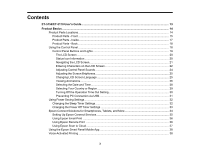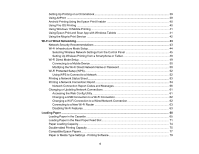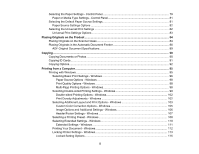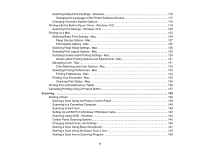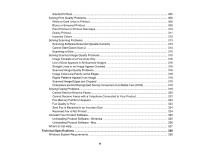7
Starting a Scan from a Smartphone or Tablet
..............................................................................
152
Scanning a Document in Epson ScanSmart
................................................................................
152
Saving a Scan
.........................................................................................................................
155
Attaching a Scan to Email
.......................................................................................................
156
Sending a Scan to a Cloud Service
.........................................................................................
157
Printing a Scan
........................................................................................................................
158
Selecting Epson ScanSmart Settings
..........................................................................................
160
Changing the Epson Product
..................................................................................................
160
Changing the Scan Settings
....................................................................................................
161
Changing the File Name Settings
...........................................................................................
162
Changing the Save Settings
....................................................................................................
164
Save Settings
..........................................................................................................................
166
Customizing Action Icons
........................................................................................................
167
Scanning in Epson Scan 2
...........................................................................................................
169
Additional Scanning Settings - Main Settings Tab
...................................................................
172
Additional Scanning Settings - Advanced Settings Tab
..........................................................
173
Saving Scanned Documents as a Searchable PDF Using Epson Scan 2
...............................
174
Image Format Options
............................................................................................................
175
Scan Resolution Guidelines
....................................................................................................
176
Faxing
.......................................................................................................................................................
178
Connecting a Telephone or Answering Machine
..............................................................................
178
Setting Up Fax Features
..................................................................................................................
182
Setting Up Basic Fax Features
....................................................................................................
182
Using the Fax Setup Wizard
...................................................................................................
182
Selecting the Line Type
...........................................................................................................
184
Setting the Number of Rings to Answer
..................................................................................
185
Selecting Advanced Fax Settings
................................................................................................
186
Receive Settings - Fax
............................................................................................................
187
Report Settings - Fax
..............................................................................................................
189
Basic Settings - Fax
................................................................................................................
189
Security Settings - Fax
............................................................................................................
191
Setting Up the Fax Utility - Windows
............................................................................................
192
Setting Up Fax Features Using the Fax Utility - Mac
...................................................................
194